Ne pas faire confiance à l'arnaque Email Account Is Almost Full
L'hameçonnage/arnaqueÉgalement connu sous le nom de: possible infection par des maliciels
Obtenez une analyse gratuite et vérifiez si votre ordinateur est infecté.
SUPPRIMEZ-LES MAINTENANTPour utiliser le produit complet, vous devez acheter une licence pour Combo Cleaner. 7 jours d’essai limité gratuit disponible. Combo Cleaner est détenu et exploité par RCS LT, la société mère de PCRisk.
Guide de suppression de l'arnaque "Email Account Is Almost Full"
Qu'est-ce que "Email Account Is Almost Full" (le compte de messagerie est presque plein) ?
"Email Account Is Almost Full Scam" fait référence à une campagne de spam - une opération à grande échelle au cours de laquelle des courriels trompeurs sont envoyés par milliers. Les lettres distribuées dans le cadre de la campagne en question sont présentées comme des notifications concernant un compte de messagerie quasi-limité. Ces courriels frauduleux visent à inciter les destinataires à tenter de se connecter à leur compte de messagerie via un site Web d'hameçonnage promu. Par conséquent, toutes les données (c'est-à-dire les mots de passe) saisies dans la page Web sont exposées aux fraudeurs.
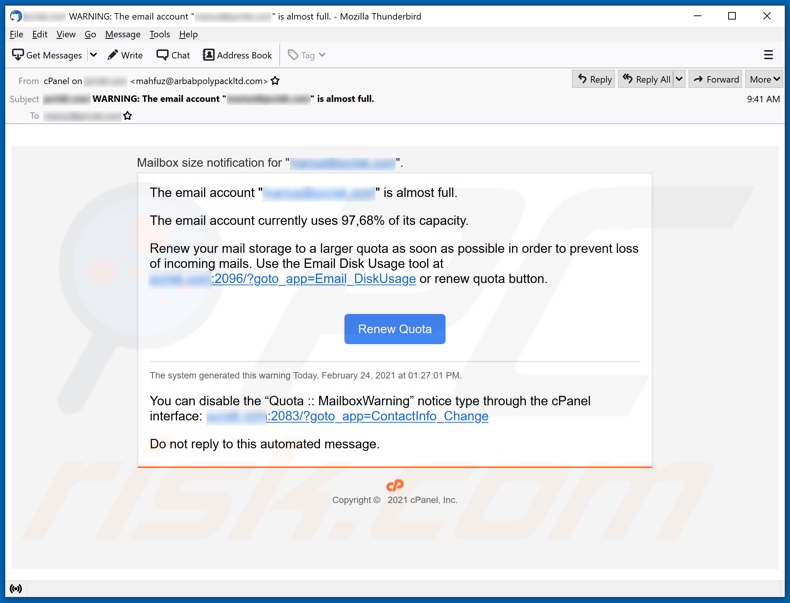
Les courriels frauduleux avec le sujet/titre "WARNING: The email account "********" is almost full." (peut varier) indiquent qu'il s'agit de notifications concernant un compte de messagerie particulier. On suppose que la boîte aux lettres a presque atteint sa capacité de stockage (97,68% d'espace utilisé). Les destinataires sont avertis qu'en raison de la surcharge, les courriels entrants peuvent être perdus. Pour Pour éviter cela, les courriers frauduleux incitent à renouveler le stockage des courriels à un quota plus important. Cela peut être fait en cliquant sur le lien ou le bouton dans les courriels. Il faut souligner que ces courriels de notification sont faux et en aucun cas associés au véritable fournisseur du services de messagerie. Par conséquent, en cliquant sur le lien/bouton dans ces lettres, les destinataires sont redirigés vers un site Web d'hameçonnage. Le site est déguisé en une page de connexion à un compte de messagerie. Les sites d'hameçonnage fonctionnent en enregistrant toutes les informations qui leur sont fournies. En d'autres termes, les mots de passe saisis dans la page seront livrés aux escrocs, leur permettant ainsi de détourner les comptes de messagerie correspondants.
Les courriels sont particulièrement ciblés par les escrocs et les cybercriminels, car ils sont généralement connectés à d'autres comptes, plates-formes et services. Par conséquent, grâce à des comptes de messagerie volés, l'accès/le contrôle peut être obtenu sur ceux qui leur sont associés. Pour expliquer comment cela il peuvent vous abuser, sous le couvert de véritables propriétaires de plates-formes de communication détournées (par exemple, courriels, réseaux sociaux, médias sociaux, messagers, etc.) - les fraudeurs peuvent demander des prêts à des contacts ou faire proliférer des maliciels (en partageant des des dossiers). Les services bancaires, le portefeuille numérique, le transfert d'argent, le commerce électronique et d'autres comptes qui traitent directement ou indirectement des finances peuvent être utilisés pour effectuer des transactions frauduleuses et/ou des achats en ligne. Pour résumer, en faisant confiance à l'arnaque "Email Account Is Almost Full", les utilisateurs peuvent perdre leurs comptes de messagerie (et ceux associés), éprouver de graves problèmes de confidentialité, des pertes financières et le vol d'identité. Si des tentatives de connexion via la page Web d'hameçonnage ont déjà été effectuées, il est fortement conseillé de modifier les mots de passe des comptes compromis. De plus, il est recommandé de contacter le support officiel de tous les comptes/plateformes potentiellement concernés.
| Nom | Arnaque Email Account Is Almost Full |
| Type de menace | Hameçonnage, arnaque, ingénierie sociale, fraude |
| Fausse déclaration | Les courriels affirment que la boîte aux lettres du destinataire est sur le point d'atteindre sa capacité de stockage. |
| Domaines associés | classy-citrine-citron.glitch[.]me |
| Noms de détection (classy-citrine-citron.glitch [.] Me) | AegisLab WebGuard (Hameçonnage), Emsisoft (Hameçonnage), Fortinet (Hameçonnage), G-Data (Hameçonnage), Sophos (Maliciel), Liste complète des détections (VirusTotal) |
| Adresse IP de diffusion (classy-citrine-citron.glitch[.]me) | 34.196.60.73 |
| Symptômes | Achats en ligne non autorisés, modification des mots de passe de compte en ligne, vol d'identité, accès illégal à l'ordinateur. |
| Méthodes de distribution | Courriels trompeurs, publicités pop-up en ligne malveillantes, techniques d'empoisonnement des moteurs de recherche, domaines mal orthographiés. |
| Dommages | Perte d'informations privées sensibles, perte monétaire, vol d'identité. |
|
Suppression des maliciels (Windows) |
Pour éliminer d'éventuelles infections par des maliciels, analysez votre ordinateur avec un logiciel antivirus légitime. Nos chercheurs en sécurité recommandent d'utiliser Combo Cleaner. Téléchargez Combo CleanerUn scanner gratuit vérifie si votre ordinateur est infecté. Pour utiliser le produit complet, vous devez acheter une licence pour Combo Cleaner. 7 jours d’essai limité gratuit disponible. Combo Cleaner est détenu et exploité par RCS LT, la société mère de PCRisk. |
"TIM email scam", "Banco de Espana email scam" et "Synchronize Mail Error" sont quelques exemples de campagnes de spam similaires à l'arnaque "Email Account Is Almost Full". Outre le Hameçonnage, les courriels frauduleux sont également utilisés pour faciliter d'autres escroqueries et distribuer des maliciels (par exemple, des chevaux de Troie, des rançongiciels, des cryptomineurs, etc.). Ces lettres sont généralement présentées comme "importantes", "urgentes", "prioritaires", etc. Elles peuvent même être déguisées en courrier provenant d'institutions légitimes, d'entreprises, d'organisations, de prestataires de services et d'autres entités. En raison de la prévalence relative des spams, il est fortement recommandé de faire preuve de prudence avec les courriels entrants.
Comment les campagnes de spam infectent-elles les ordinateurs ?
Les campagnes de spam provoquent des infections via des fichiers malveillants qui se propagent à travers elles. Des fichiers infectieux peuvent être joints aux courriels et/ou les lettres peuvent contenir des liens de téléchargement de ce contenu. Ces fichiers peuvent être de différents formats (par exemple, archives, exécutables, documents Microsoft Office et PDF, JavaScript, etc.) et, lorsqu'ils sont ouverts, le téléchargement/l'installation de maliciels est déclenché. Par exemple, les documents Microsoft Office infectent les systèmes en exécutant des commandes de macro malveillantes. Ce processus commence au moment où un document est ouvert dans les versions de Microsoft Office publiées avant 2010. Les versions ultérieures ont le mode "Vue protégée" qui empêche l'exécution automatique des macros. Au lieu de cela, les utilisateurs sont invités à activer les macro-commandes (c.-à-d. Activer l'édition/le contenu) et alertés des menaces potentielles.
Comment éviter l'installation de maliciels ?
Les courriels suspects et non pertinents ne doivent pas être ouverts, en particulier les pièces jointes ou les liens qu'ils contiennent. Il est recommandé d'utiliser les versions de Microsoft Office publiées après 2010. Les maliciels prolifèrent également via des canaux de téléchargement douteux (par exemple, des sites Web d'hébergement de fichiers non officiels et gratuits, des réseaux de partage Peer-to-Peer, etc.), l'activation illégale de logiciels ("cracking") et de fausses mises à jour. Par conséquent, il est conseillé de télécharger uniquement à partir de sources officielles et vérifiées. De plus, tous les programmes doivent être activés et mis à jour avec des outils/fonctions fournis par de véritables développeurs. Pour protéger la sécurité des appareils et des utilisateurs, il est essentiel d'avoir une suite antivirus/anti-logiciel espion réputée installée et mise à jour. Ce logiciel doit être utilisé pour effectuer des analyses régulières du système et supprimer les menaces et les problèmes détectés. Si vous avez déjà ouvert des pièces jointes malveillantes, nous vous recommandons de lancer une analyse avec Combo Cleaner Antivirus pour Windows pour éliminer automatiquement les maliciels infiltrés.
Texte présenté dans le courriel "Email Account Is Almost Full" :
Subject: WARNING: The email account "********" is almost full.
Mailbox size notification for "********".
The email account "********" is almost full.
The email account currently uses 97,68% of its capacity.
Renew your mail storage to a larger quota as soon as possible in order to prevent loss of incoming mails. Use the Email Disk Usage tool at ********:2096/?goto_app=Email_DiskUsage or renew quota button.
Renew Quota
The system generated this warning Today, February 24, 2021 at 01:27:01 PM.
You can disable the “Quota :: MailboxWarning” notice type through the cPanel interface: ********:2083/?goto_app=ContactInfo_Change
Do not reply to this automated message.
Copyright © 2021 cPanel, Inc.
Capture d'écran du site Web d'hameçonnage promu par l'arnaque "Email Account Is Almost Full" :
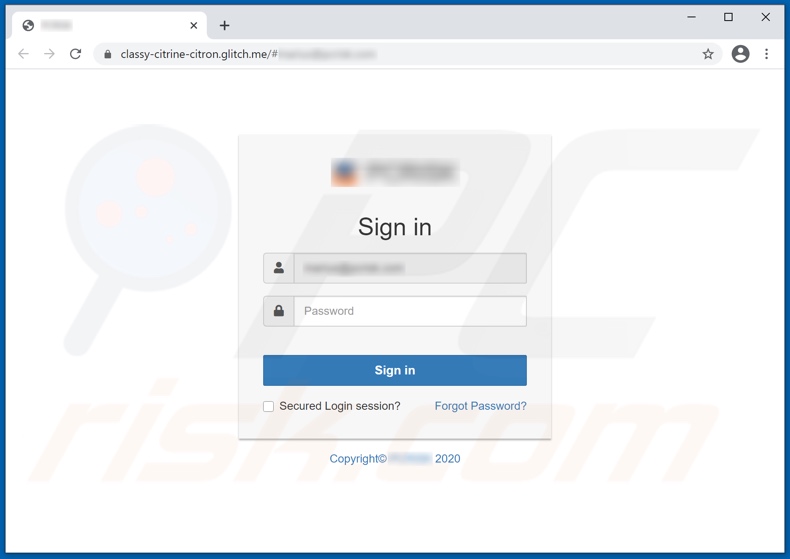
Suppression automatique et instantanée des maliciels :
La suppression manuelle des menaces peut être un processus long et compliqué qui nécessite des compétences informatiques avancées. Combo Cleaner est un outil professionnel de suppression automatique des maliciels qui est recommandé pour se débarrasser de ces derniers. Téléchargez-le en cliquant sur le bouton ci-dessous :
TÉLÉCHARGEZ Combo CleanerEn téléchargeant n'importe quel logiciel listé sur ce site web vous acceptez notre Politique de Confidentialité et nos Conditions d’Utilisation. Pour utiliser le produit complet, vous devez acheter une licence pour Combo Cleaner. 7 jours d’essai limité gratuit disponible. Combo Cleaner est détenu et exploité par RCS LT, la société mère de PCRisk.
Menu rapide :
- Qu'est-ce que "Email Account Is Almost Full" ?
- ETAPE 1. Suppression manuelle des éventuelles infections de maliciels.
- ETAPE 2. Vérifiez si votre ordinateur est propre.
Comment supprimer manuellement les maliciels ?
La suppression manuelle des maliciels est une tâche compliquée, il est généralement préférable de laisser les programmes antivirus ou anti-maliciel le faire automatiquement. Pour supprimer ce maliciel, nous vous recommandons d'utiliser Combo Cleaner Antivirus pour Windows. Si vous souhaitez supprimer un maliciel manuellement, la première étape consiste à identifier le nom du maliciel que vous essayez de supprimer. Voici un exemple d'un programme suspect exécuté sur l'ordinateur de l'utilisateur:

Si vous avez vérifié la liste des programmes en cours d'exécution sur votre ordinateur, par exemple en utilisant le gestionnaire de tâches et que vous avez identifié un programme qui semble suspect, vous devriez poursuivre ces étapes :
 Téléchargez un programme appelé Autoruns. Ce programme affiche les applications de démarrage automatique, l'emplacement du Registre et du système de fichiers :
Téléchargez un programme appelé Autoruns. Ce programme affiche les applications de démarrage automatique, l'emplacement du Registre et du système de fichiers :

 Redémarrez votre ordinateur en mode sans échec :
Redémarrez votre ordinateur en mode sans échec :
Utilisateurs de Windows XP et Windows 7 : Démarrez votre ordinateur en mode sans échec. Cliquez sur Démarrer, cliquez sur Arrêter, cliquez sur Redémarrer, cliquez sur OK. Pendant le processus de démarrage de votre ordinateur, appuyez plusieurs fois sur la touche F8 de votre clavier jusqu'à ce que le menu Options avancées de Windows s'affiche, puis sélectionnez Mode sans échec avec mise en réseau dans la liste.

Vidéo montrant comment démarrer Windows 7 en "Mode sans échec avec mise en réseau" :
Utilisateurs de Windows 8 : Démarrez Windows 8 est en mode sans échec avec mise en réseau - Allez à l'écran de démarrage de Windows 8, tapez Avancé, dans les résultats de la recherche, sélectionnez Paramètres. Cliquez sur Options de démarrage avancées, dans la fenêtre "Paramètres généraux du PC" ouverte, sélectionnez Démarrage avancé. Cliquez sur le bouton "Redémarrer maintenant". Votre ordinateur redémarre dans le menu "Options de démarrage avancées". Cliquez sur le bouton "Dépannage", puis sur le bouton "Options avancées". Dans l'écran des options avancées, cliquez sur "Paramètres de démarrage". Cliquez sur le bouton "Redémarrer". Votre PC redémarrera dans l'écran Paramètres de démarrage. Appuyez sur F5 pour démarrer en mode sans échec avec mise en réseau.

Vidéo montrant comment démarrer Windows 8 en "Mode sans échec avec mise en réseau" :
Utilisateurs Windows 10 : Cliquez sur le logo Windows et sélectionnez l'icône Alimentation. Dans le menu ouvert, cliquez sur "Redémarrer" tout en maintenant le bouton "Shift" enfoncé sur votre clavier. Dans la fenêtre "Choisir une option", cliquez sur "Dépannage", puis sélectionnez "Options avancées". Dans le menu des options avancées, sélectionnez "Paramètres de démarrage" et cliquez sur le bouton "Redémarrer". Dans la fenêtre suivante, cliquez sur le bouton "F5" de votre clavier. Cela redémarrera votre système d'exploitation en mode sans échec avec la mise en réseau.

Vidéo montrant comment démarrer Windows 10 en "Mode sans échec avec mise en réseau" :
 Extrayez l'archive téléchargée et exécutez le fichier Autoruns.exe.
Extrayez l'archive téléchargée et exécutez le fichier Autoruns.exe.

 Dans l'application Autoruns, cliquez sur "Options" en haut de l'écran et décochez les options "Masquer les emplacements vides" et "Masquer les entrées Windows". Après cette procédure, cliquez sur l'icône "Actualiser".
Dans l'application Autoruns, cliquez sur "Options" en haut de l'écran et décochez les options "Masquer les emplacements vides" et "Masquer les entrées Windows". Après cette procédure, cliquez sur l'icône "Actualiser".

 Vérifiez la liste fournie par l'application Autoruns et localisez le fichier maliciel que vous souhaitez éliminer.
Vérifiez la liste fournie par l'application Autoruns et localisez le fichier maliciel que vous souhaitez éliminer.
Vous devriez écrire le chemin complet et le nom. Notez que certains maliciels cachent leurs noms de processus sous des noms de processus Windows légitimes. A ce stade, il est très important d'éviter de supprimer les fichiers système. Après avoir localisé le programme suspect que vous souhaitez supprimer, cliquez avec le bouton droit de la souris sur son nom et choisissez "Supprimer".

Après avoir supprimé le maliciel via l'application Autoruns (ceci garantit que le maliciel ne s'exécutera pas automatiquement au prochain démarrage du système), vous devez rechercher le nom du maliciel sur votre ordinateur. Assurez-vous d'activer les fichiers et dossiers cachés avant de continuer. Si vous trouvez le fichier du maliciel, veillez à le supprimer.

Redémarrez votre ordinateur en mode normal. Suivre ces étapes devrait vous aider à supprimer tout maliciel de votre ordinateur. Notez que la suppression manuelle des menaces nécessite des compétences informatiques avancées, il est recommandé de laisser la suppression des maliciels aux programmes antivirus et antimaliciel. Ces étapes peuvent ne pas fonctionner avec les infections malveillantes avancées. Comme toujours, il est préférable d'éviter d'être infecté par des maliciels qui tentent de les supprimer par la suite. Pour assurer la sécurité de votre ordinateur, assurez-vous d'installer les dernières mises à jour du système d'exploitation et d'utiliser un logiciel antivirus.
Pour être sûr que votre ordinateur est exempt d'infections malveillantes, nous vous recommandons de le scanner avec Combo Cleaner Antivirus pour Windows.
Partager:

Tomas Meskauskas
Chercheur expert en sécurité, analyste professionnel en logiciels malveillants
Je suis passionné par la sécurité informatique et la technologie. J'ai une expérience de plus de 10 ans dans diverses entreprises liées à la résolution de problèmes techniques informatiques et à la sécurité Internet. Je travaille comme auteur et éditeur pour PCrisk depuis 2010. Suivez-moi sur Twitter et LinkedIn pour rester informé des dernières menaces de sécurité en ligne.
Le portail de sécurité PCrisk est proposé par la société RCS LT.
Des chercheurs en sécurité ont uni leurs forces pour sensibiliser les utilisateurs d'ordinateurs aux dernières menaces en matière de sécurité en ligne. Plus d'informations sur la société RCS LT.
Nos guides de suppression des logiciels malveillants sont gratuits. Cependant, si vous souhaitez nous soutenir, vous pouvez nous envoyer un don.
Faire un donLe portail de sécurité PCrisk est proposé par la société RCS LT.
Des chercheurs en sécurité ont uni leurs forces pour sensibiliser les utilisateurs d'ordinateurs aux dernières menaces en matière de sécurité en ligne. Plus d'informations sur la société RCS LT.
Nos guides de suppression des logiciels malveillants sont gratuits. Cependant, si vous souhaitez nous soutenir, vous pouvez nous envoyer un don.
Faire un don
▼ Montrer la discussion